めんどくさくない!iPhone・Evernote・Facebookで名刺をお手軽に管理する方法
公開日:
:
最終更新日:2014/01/06
Evernote
記事内に広告を含む場合があります。記事内で紹介する商品を購入することで、当サイトに売り上げの一部が還元されることがあります。
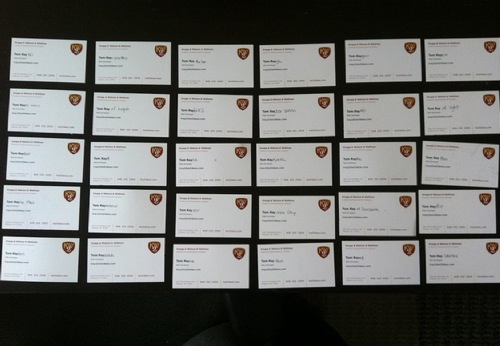
Photo by tmray02
こんにちは。@akio0911です。
先日、Evernote・iPhone・FastEver Snapでお手軽に名刺を管理する方法を紹介しましたが、その後、Facebookも絡めた名刺管理フローに改善してみたので、その紹介をしたいと思います。
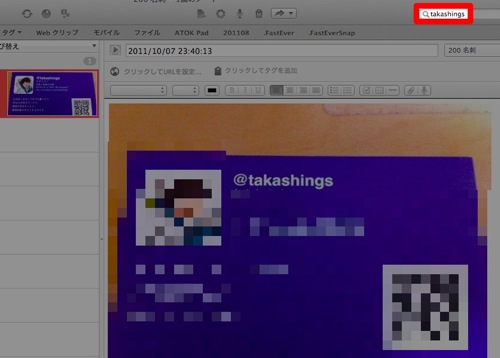 Evernote・iPhone・FastEver Snapでお手軽に名刺を管理する方法 – 拡張現実ライフ
Evernote・iPhone・FastEver Snapでお手軽に名刺を管理する方法 – 拡張現実ライフ
おおざっぱな名刺管理の方法
iPhoneには、文字認識などの機能が充実した素晴らしい名刺管理アプリがあるのですが、僕はきちっとした管理がめんどくさいので、Evernoteを使っておおざっぱに管理しています。
きちんとした管理が好きな方は、名刺管理専用アプリを使うのが良いと思います。
 WorldCard Mobile Lite – 名刺認識管理
WorldCard Mobile Lite – 名刺認識管理 
カテゴリ: ビジネス
価格: 無料
 iPhoneで名刺をスキャンできるアプリ「WorldCard Mobile」の使い方 – 拡張現実ライフ
iPhoneで名刺をスキャンできるアプリ「WorldCard Mobile」の使い方 – 拡張現実ライフ
「名刺(FB未登録)」と「名刺(FB登録済)」というノートブックを作る
まずは、Evernoteに「名刺(FB未登録)」と「名刺(FB登録済)」という2つのノートブックを作ります。
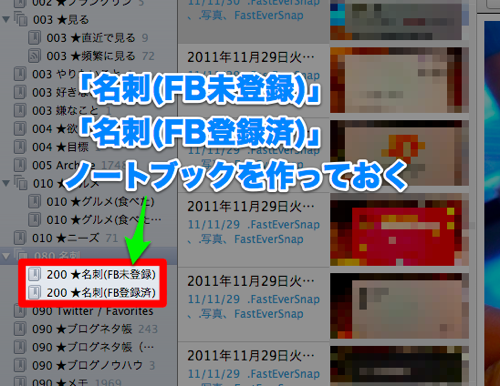
FastEver Snapを使って名刺をEvernoteに取り込む
FastEver SnapというiPhoneアプリを使って、名刺を写真に撮ってEvernoteに取り込みます。
 FastEver Snap
FastEver Snap 
カテゴリ: 仕事効率化
価格: ¥170
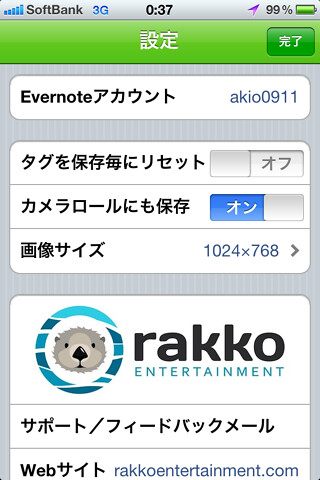 Evernoteへ素早く写真を送るためのiPhoneアプリ「FastEver Snap」 – 拡張現実ライフ
Evernoteへ素早く写真を送るためのiPhoneアプリ「FastEver Snap」 – 拡張現実ライフ
「もらったその場で取り込む」のがポイント。
会った日時と場所も一緒に保存されるので、後で探したり見返すときに便利です。
詳しいやり方はEvernote・iPhone・FastEver Snapでお手軽に名刺を管理する方法をごらんください。
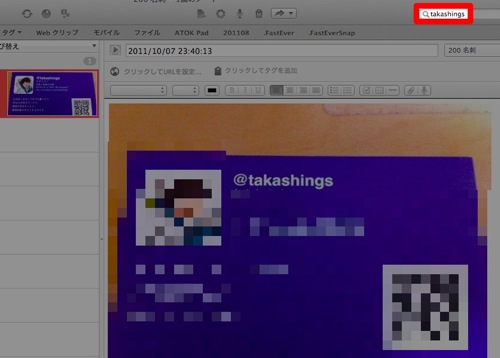 Evernote・iPhone・FastEver Snapでお手軽に名刺を管理する方法 – 拡張現実ライフ
Evernote・iPhone・FastEver Snapでお手軽に名刺を管理する方法 – 拡張現実ライフ
FastEver Snapを起動したら、このアイコンをタップしましょう。
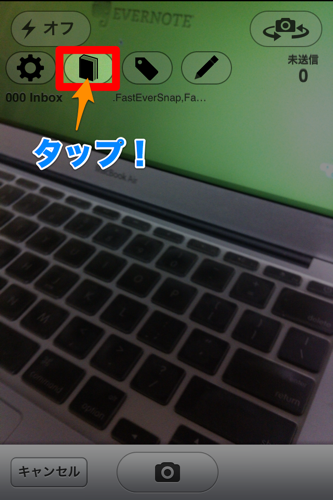
ここで「名刺(FB未登録)」ノートブックをタップしておけば、撮影した名刺がこのノートブックに保存されます。
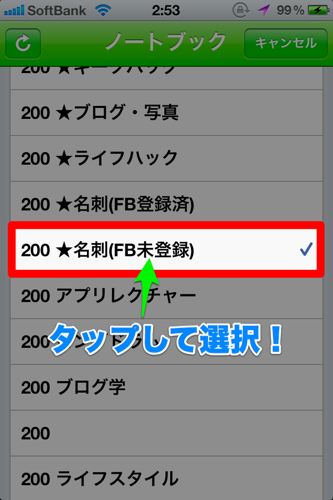
もちろん、「受信箱」や「Inbox」など、デフォルトのノートブックに保存しておいて、後でノートを移動しても構いません。
「名刺(FB未登録)」ノートブックの名刺を元にFacebookでフレンド申請する
適当なタイミング(毎晩とか、数日に1回とか)で、「名刺(FB未登録)」ノートブックに入っている名刺の写真を元にFacebookを検索し、「友達になる」ボタンをクリックします。
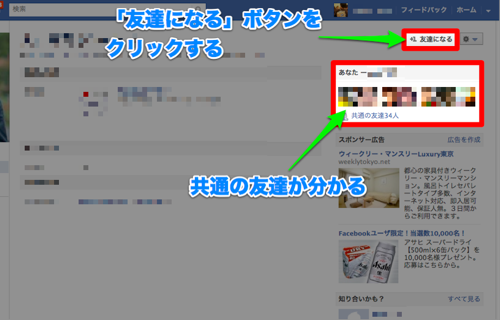
Facebookだと共通の友達が分かるのですが、これを見るのが結構楽しいです。「あ、この人とこの人、つながってたんだ!」みたいな事が分かります。
最近はFacebookを使っている人も増えてきましたし、連絡はメールよりもフランクにできますし、どんな人なのかも見えやすいので、ぜひフレンド申請しておきましょう。
フレンド申請し終わった名刺の写真を「名刺(FB登録済)」ノートブックに移動する
Facebookでフレンド申請が終わったら、そのノートを「名刺(FB未登録)」ノートブックから、「名刺(FB登録済)」ノートブックに移動します。
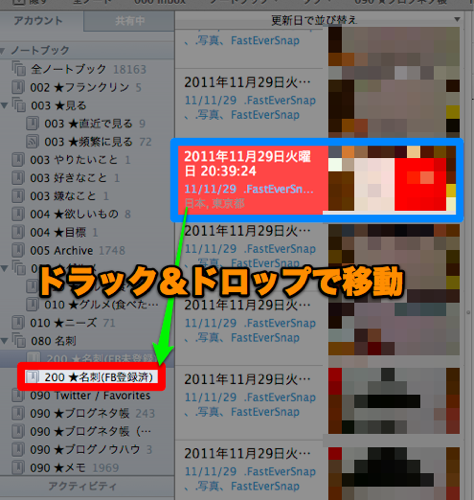
この2つのノートブックがあることで、「あれ?Facebookでフレンド申請したっけ?してなかったっけ?」という状況を防ぐことができます。
名刺を見返したくなったらwithEverで
外出先などで名刺を見返したくなったら、Evernoteの検索に特化したiPhoneアプリ「withEver」を使うのがオススメです。
公式Evernoteアプリよりも動作が軽快です。
 withEver
withEver 
カテゴリ: 仕事効率化
価格: ¥85
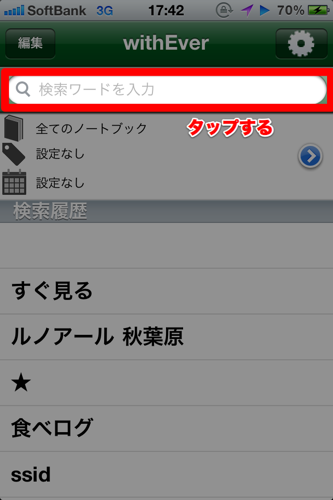 サクっと検索!Evernoteの検索に特化したiPhoneアプリ「withEver」の使い方 – 拡張現実ライフ
サクっと検索!Evernoteの検索に特化したiPhoneアプリ「withEver」の使い方 – 拡張現実ライフ
検索条件で、「名刺(FB未登録)」ノートブックか「名刺(FB登録済)」ノートブックを指定しましょう。
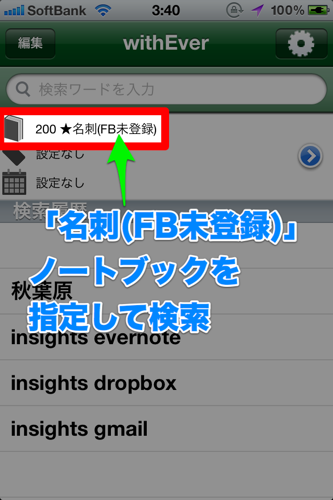
バッチリ見返すことができます。
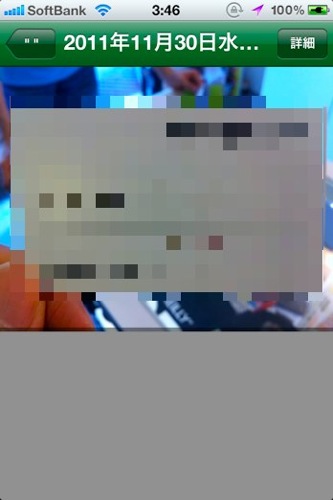
Facebookはプライベートな友達だけ!って人もいるので注意が必要
「Facebookはプライベートな友達とだけつながっていたい!」という人もいると思うので、フレンド申請するときは、そこらへんを注意しましょう。
名刺交換の際に「Facebookやってますか?」って聞いてくる人だったら、遠慮無くフレンド申請しちゃいましょう。
名刺にFacebookのアカウントが記載されている場合も、たぶん大丈夫。
Web関連企業に勤務している方だったら、まあ大丈夫だと思います。
Web関連企業ではなくて、名刺にFacebookに関する記載がない場合は、、、各自の判断で!ってことで(^_^;
まとめ
いかがでしたでしょうか?
ネット系のオフ会などではMiniCardsという変則的なサイズの名刺を使っている方もいますが、今回紹介した写真を撮ってEvernoteに送る方法なら、そういった名刺にもバッチリ対応できます。
 Flickrの写真を名刺にできるサービス「MiniCards」 – 拡張現実ライフ
Flickrの写真を名刺にできるサービス「MiniCards」 – 拡張現実ライフ
Evernoteを使って、ぜひぜひお手軽な名刺管理を試してみてください。
















